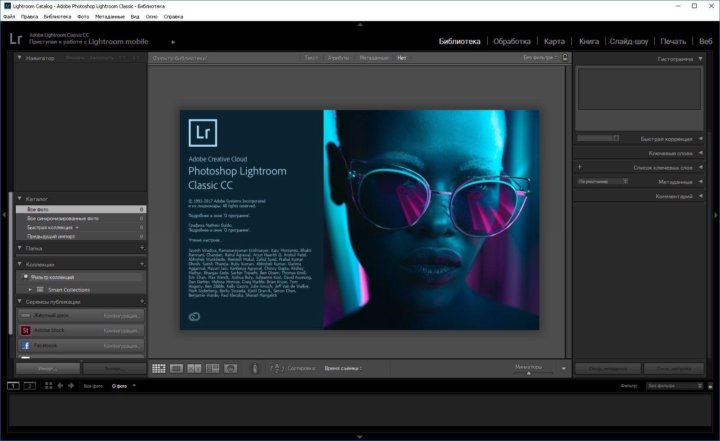Что такое Lightroom и при чем тут classic с облаками. От истоков до наших дней.: alexbabashov — LiveJournal
Расширяя номенклатуру своих продуктов и внося изменения в принципы их распространения компания Adobe ни раз вводила своих пользователей в замешательство. И если придумать что то новое и полезное у Adobe получается хорошо, то вот разъяснить простым доступным языком без маркетинговой мишуры что к чему до сих пор удается с большим трудом. И сегодня попытаюсь внести ясность и ответить на вопрос что такое Lightroom и какие бывают его разновидности.
Как это часто водится, чтобы разобраться в деталях для начало надо взглянуть на картину целиком. Компания Adobe имеет целый «портфель» высококлассного ПО чуть ли не на все случаи жизни и пожалуй самым известным ее продуктам был и остается Photoshop. Это растровый редактор и для редактирования в нем фотографий они должны быть переведены в этот самый растр — сканирование пленки, «проявка» из RAW.
 Сам по себе Фотошоп не умеет работать с многочисленными так называемыми RAW форматами цифровых камер. Для решения этой задачи был создан отдельный модуль-плагин названный ACR — Adobe Camera Raw, первая версия которого вышла в 2003 году. Фотография в форматt RAW открывается в ACR там устанавливаются условия «проявки» и в Фотошоп уже попадает обычное растровое изображение.
Сам по себе Фотошоп не умеет работать с многочисленными так называемыми RAW форматами цифровых камер. Для решения этой задачи был создан отдельный модуль-плагин названный ACR — Adobe Camera Raw, первая версия которого вышла в 2003 году. Фотография в форматt RAW открывается в ACR там устанавливаются условия «проявки» и в Фотошоп уже попадает обычное растровое изображение.Как уже было сказано ранее, Adobe это не только Photoshop, но и целый ряд других не менее продвинутых продуктов. И вот в апреле 2005 года на рынок выходит Adobe Bridge — файловый менеджер с рядом дополнительных возможностей для взаимодействия между различными продуктами Adobe. В частности, модуль ACR можно запускать прямо из Adobe Bridge без запуска Фотошоп, применять созданные в ACR пресеты на выбранные файлы и тп.
К данному моменту в Adobe приходит понимание что приобрести Photoshop себе могут позволить только профессиональные обеспеченные пользователи в тоже самое время возможности ACR удовлетворяют потребности большинства не только любителей но и многих профессионалов.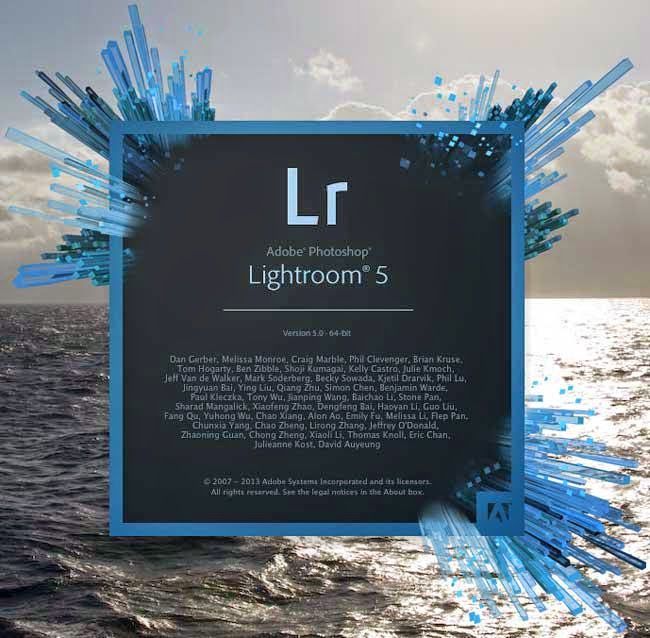 Использовать Adobe Bridge + ACR хотя и возможно однако это не самое удобное решение. Приходит идея объединить возможности файлового менеджера и каталогизатора с возможностями ACR сделав удобным процесс работы с множеством изображений. Photoshop, не смотря на все своих механизмы автоматизации и пакетной обработки, всетаки больше заточен на работу с одним изображением в то время как для репортажников (спорт, события, свадьбы и тп) требуется быстрая работы с группой файлов а возможностей ACR более чем достаточно.
Использовать Adobe Bridge + ACR хотя и возможно однако это не самое удобное решение. Приходит идея объединить возможности файлового менеджера и каталогизатора с возможностями ACR сделав удобным процесс работы с множеством изображений. Photoshop, не смотря на все своих механизмы автоматизации и пакетной обработки, всетаки больше заточен на работу с одним изображением в то время как для репортажников (спорт, события, свадьбы и тп) требуется быстрая работы с группой файлов а возможностей ACR более чем достаточно.
И вот 19 февраля 2007 года миру официально представлена первая версия Adobe Photoshop Lightroom. В ядре Лайтрум находится ACR «сверху» обвязка для удобной каталогизации и пакетной обработки файлов. Прошло уже больше десяти лет но Adobe так до сих пор и не смогла в достаточной степени оптимизировать продукт для комфортной работы без тормозов даже на современных быстрых компьютерах, впрочем сейчас речь не об этом.
Цена лицензии Adobe Photoshop Lightroom была в 5-6 раз дешевле своего старшего брата — Adobe Photoshop, что позволило Lightroom быстро набирать популярность в более широком круге пользователей.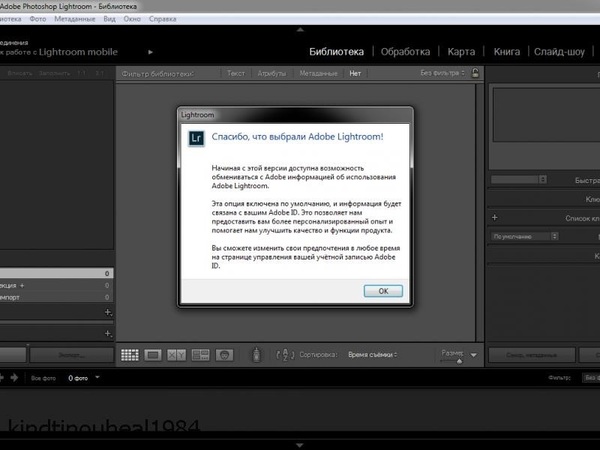 Однако цена на основные «большие» продукты по прежнему оставалась «кусачей», не каждый может позволить себе заплатить более $1тыс за ПО и потом еще по $400 каждый год за возможность обновиться до новой версии. Необходимо было искать пути уменьшения стоимости использования но при этом получать прибыль.
Однако цена на основные «большие» продукты по прежнему оставалась «кусачей», не каждый может позволить себе заплатить более $1тыс за ПО и потом еще по $400 каждый год за возможность обновиться до новой версии. Необходимо было искать пути уменьшения стоимости использования но при этом получать прибыль.
Решение существовало в области распространения печатной продукции — подписка. Хочешь читать журнал «крестьянка» — оформи годовую подписку за «100 руб». Ни кому и в голову не приходило требовать возможность оформления «пожизненной» подписки за условно «1млн» особенно мотивируя это тем а вдруг у меня через год не будет 100руб для продления годовой. И до не давнего времени воспользоваться такой схемой в области лицензирования ПО было проблематично. Однако, с распространением доступности к сети Интернет это стало возможным.
3 октября 2011 года Adobe объявляет о новой схеме лицензирования и вводит новый термин Adobe Creative Cloud. Теперь нет необходимости единовременно платить крупную сумму а можно делать значительно меньшие ежемесячные\ежегодные вложения для продления подписки.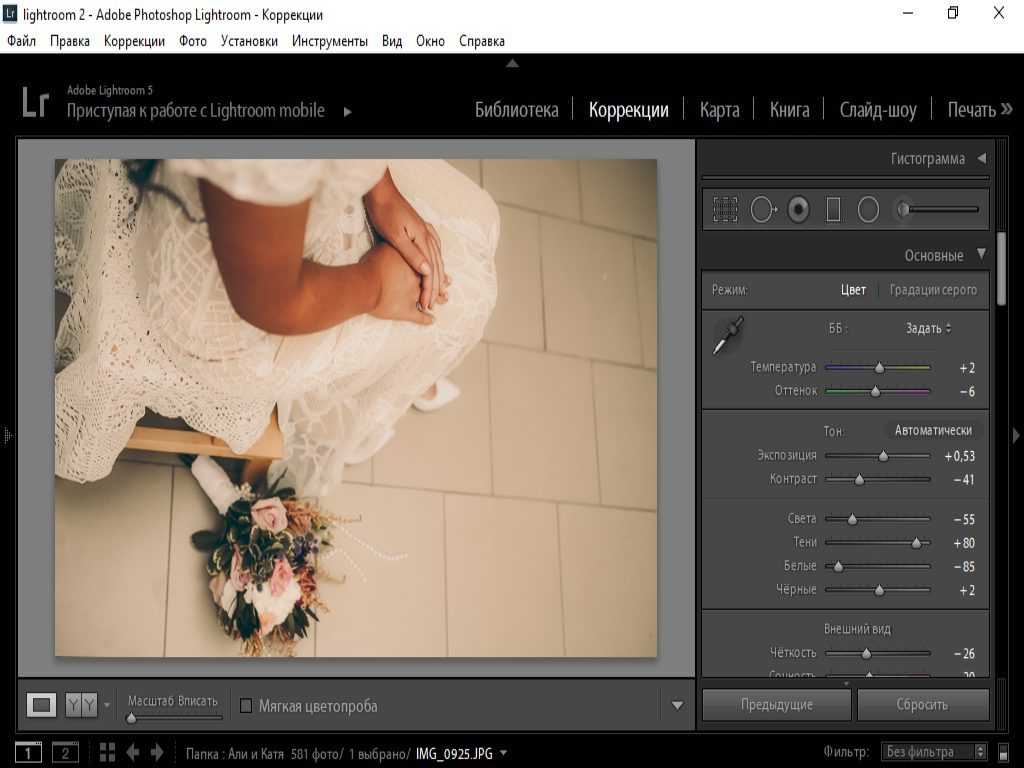 Вместо разовых $1тыс + $300-400 каждый год за обновления, теперь предлагалось платить $25 ежемесячно и получать все самые распоследние обновления. Проверка подлинности подписки происходит через Интернет. Потеря прибыли из-за уменьшения цены компенсировалась значительно большим охватом пользователей.
Вместо разовых $1тыс + $300-400 каждый год за обновления, теперь предлагалось платить $25 ежемесячно и получать все самые распоследние обновления. Проверка подлинности подписки происходит через Интернет. Потеря прибыли из-за уменьшения цены компенсировалась значительно большим охватом пользователей.
Главными аргументами противников «подписки» являлись и являются два совершенно ложных тезиса:
— Для работы продуктов CC постоянно необходим доступ к быстрому Интернет
— При прекращении подписки произойдёт потеря к данным Lightroom
Но на самом деле:
— достоверность подписки проверяется раз в месяц занимает секунды потребляет минимум трафика и достаточно даже плохенького мобильного доступа.
— По завершению подписки в Lightroom будет закрыт только модуль Develop, все остальное будет работать — работа с каталогом, импорт, экспорт и тп
Кроме подписной системы лицензирования (лицензии с ограниченным сроком действия) Adobe Creative Cloud предоставляет дисковое пространство в «облаке» с возможностью единого доступа из разных приложений для удобной синхронизации и совместной работы. И вот действительно при отказе от подписки вы потеряете доступ к файлам хранящимся в «облаке». Кстати, на момент написания статьи Adobe для «облачных дел» используют платформу Microsoft Azure впрочем это уже выходим за рамки статьи.
И вот действительно при отказе от подписки вы потеряете доступ к файлам хранящимся в «облаке». Кстати, на момент написания статьи Adobe для «облачных дел» используют платформу Microsoft Azure впрочем это уже выходим за рамки статьи.
Тем временем росла популярность смартфонов обладающих большими цветными дисплеями и «планшетов». Появилась необходимость запуска Lightroom на новом классе устройств, однако запустить «классический», и к этому слову мы еще вернемся, Lightroom на мобильных устройствах было нельзя из за ограничений в размере экрана и производительности железа. Потребовалось создавать специальную «мобильную» версию адаптированную под возможности мобильных устройств. И вот, в 2014 году Adobe выпускает Lightroom Mobile
Lightroom Mobile и «классический» Lightroom обладают возможностью синхронизации каталогов, но Lightroom Mobile имеет усеченный функционал связанный с ограничениями мобильных устройств. И хотя обе версии в названии имеют слово Lightroom все же это разные приложения. После работы на планшете садясь за «большой» компьютер приходилось сталкиваться с другим интерфейсом и другими возможностями. Постоянная смена интерфейса работы не самое приятное дело даже для «прожженных» технарей что уж говорить о менее искушенных пользователях. И теперь встала задача обратного портирования приложения.
После работы на планшете садясь за «большой» компьютер приходилось сталкиваться с другим интерфейсом и другими возможностями. Постоянная смена интерфейса работы не самое приятное дело даже для «прожженных» технарей что уж говорить о менее искушенных пользователях. И теперь встала задача обратного портирования приложения.
Данная задача, запуск Lightroom Mobile на стационарных компьютерах, была реализована в последнем нашумевшем обновлении. Надо было как то различать «классический», и вот снова это слово, и «мобильный» Lightroom в рамках одной стационарной платформы. В процессе своего повествования я ни раз называл «старый добрый ламповый» Lightroom — «классическим», это слово само собой связывается с чем то привычным и устоявшимся. Так же подумали и маркетологи Adobe и переименовали Adobe Lightroom СС в Adobe Lightroom Classic СС, но видимо не придумав ни чего более оригинального, назвали новую версию для стационарного компьютера «старым» названием «классического» лайтрума — Adobe Lightroom СС, а заодно и Lightroom Mobile переименовали в Lightroom СС
Идея с переименованиями мягко говоря всех запутала и увы теперь будет путать всегда. Lightroom СС до осени 2017 это одно приложение, а начиная с середины осени 2017 года Lightroom СС это уже совершенно другое приложение. Большой и пламенный привет отделу маркетинга компании Adobe.
Lightroom СС до осени 2017 это одно приложение, а начиная с середины осени 2017 года Lightroom СС это уже совершенно другое приложение. Большой и пламенный привет отделу маркетинга компании Adobe.
И так, что такое Adobe Lightroom СС начиная с середины осени 2017 года. А это уже не одно а целая группа приложений. Adobe Lightroom СС работает как на стационарных так и на мобильных устройствах причем имеет одинаковый функционал и интерфейс на всех платформах, не важно где и на чем запускать новый Adobe Lightroom СС везде будет одинаковая рабочая среда. Более того , Adobe Lightroom СС теперь можно запускать даже в браузере и это можно сказать полностью отвязывает приложение от операционной системы.
[Копирайт используемых иллюстраций]Часть иллюстраций взята из «яндекс картинки». Если вы считаете что это нарушает ваши права пожалуйста напишите в личку автору блога те мне.
(c) alexbabashov
Ставьте лайки, пишите коменты и давайте дружить журналами !:)
[Поддержать блог]
Что такое Lightroom?
Текущей статьей начинается цикл, который посвящен программе Adobe Photoshop Lightroom. Этот раздел будет пополняться уроками параллельно техническим аспектам фотографии. В первой вводной статье я говорил, что обработка очень важна и даже посредственная фотография может преобразиться после соответствующей коррекции. Многие сейчас подумают, что под обработкой подразумевается долгое и нудное просиживание перед монитором в Photoshop. Вовсе нет. Достаточно всего 2-3 минуты, чтобы фотография “заиграла”, а при должной сноровке можно уложиться даже в одну минуту! Но для этого нужен соответствующий инструмент и Photoshop – не всегда лучшее решение. Давайте ненадолго прервемся и поговорим о форматах.
Этот раздел будет пополняться уроками параллельно техническим аспектам фотографии. В первой вводной статье я говорил, что обработка очень важна и даже посредственная фотография может преобразиться после соответствующей коррекции. Многие сейчас подумают, что под обработкой подразумевается долгое и нудное просиживание перед монитором в Photoshop. Вовсе нет. Достаточно всего 2-3 минуты, чтобы фотография “заиграла”, а при должной сноровке можно уложиться даже в одну минуту! Но для этого нужен соответствующий инструмент и Photoshop – не всегда лучшее решение. Давайте ненадолго прервемся и поговорим о форматах.
RAW vs JPEG
Jpeg – это стандартный формат, в котором сохраняются фотографии. В нем хранится абсолютное большинство изображений, которые мы встречаем повсеместно. Уверен, вы хорошо знакомы с этим форматом и большинство имеющихся фотографий сохранено в нем. Но есть другой формат, распространенный в среде фотографов. Речь идет о RAW. Он доступен не на всех видах фотоаппаратов и ни на одной камере не установлена съемка в RAW по умолчанию.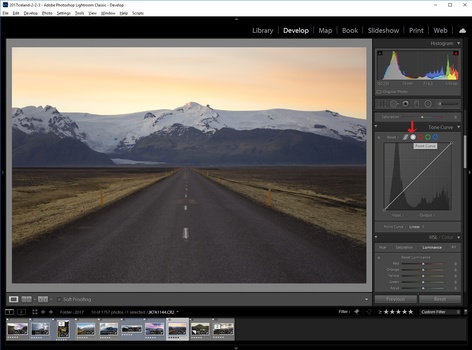
RAW (с англ. — сырой) представляет собой необработанную информацию, полученную с сенсора камеры и записанную прямо на флешку. При съемке в jpeg происходит обработка изображения внутри камеры, а также его сжатие. Это влечет потерю информации, которая на первый взгляд не видна, но критична при обработке.
На самом деле расширения .raw не существует и “сырой” формат представляет собой набор проприетарных форматов. У каждой компании свой формат RAW:
Nikon – nef
Canon – cr2
Pentax – pef
Olympus – orf
…
И еще куча вариантов у разных компаний. К примеру, только у одной Sony три варианта RAW! Формат RAW не рекомендуется открывать обычным просмотрщиком изображений. Точнее, открывать-то можно, но результат вас мягко говоря не обрадует, потому что никакой внутрикамерной обработки проведено не было. Поэтому для начала его нужно открыть конвертером с примененными настройками камеры, обработать и сохранить в привычном формате. Допустим, в том же jpeg.
Допустим, в том же jpeg.
“Зачем огород городить-то? Не легче сразу снимать в jpeg и получать хороший результат?” – спросите вы. Легче, но результат будет хуже. Дело в том, что RAW позволяет очень сильно изменять фотографию. При таких же сильных изменениях из jpeg потерялось бы очень много информации и получился бы ни для чего не пригодный результат. Из этого следует, что RAW прощает небольшие и даже средние ошибки, которые впоследствии можно будет исправить на этапе обработки. Это подходит начинающим фотографам и любителям. Если вы читаете эти строки, то, думаю, вы относитесь именно к этой категории фотографов или хотите им стать.
По выше названным причинам настоятельно рекомендую снимать в RAW. В jpeg оправданно снимать репортажи, которые нужно быстро куда-то переслать и/или которые не будут обрабатываться. Также в jpeg можно снимать профессионалам, которые отлично владеют камерой и у которых изначально получаются замечательные результаты. Еще jpeg может быть полезен людям, которым не критичен качественный результат, которые вообще не хотят тратить времени на постобработку или менять привычный уклад работы (потратить немного времени на изучение программы-конвертера и подумать над организацией хранения RAW файлов).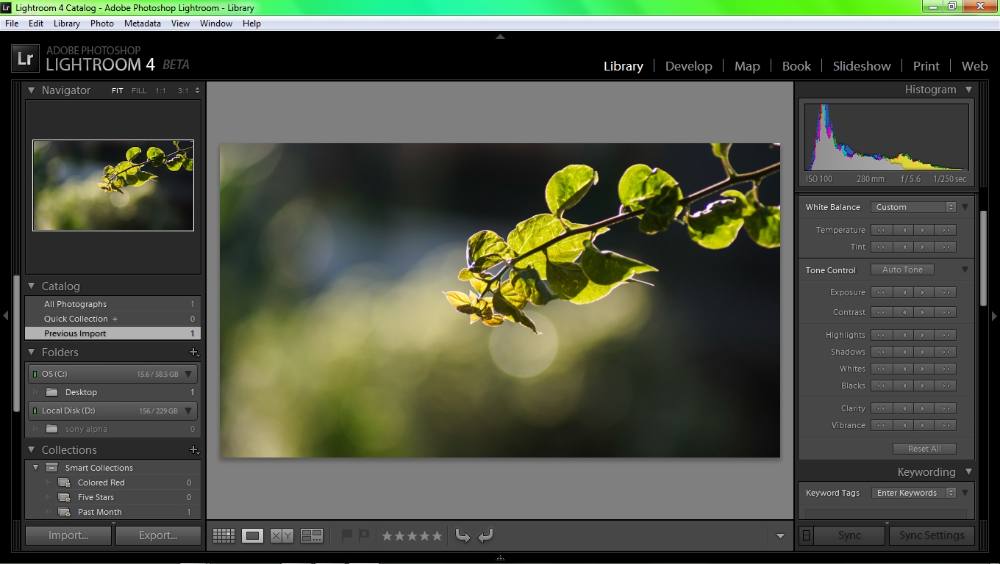 Всем остальным добро пожаловать в мир RAW!
Всем остальным добро пожаловать в мир RAW!
Lightroom – мощный графический процессор
Итак, мы остановились на том, что Photoshop – не лучшее решение для обработки фотографий. Здесь я немного слукавил. Безусловно, Photoshop – мощнейший инструмент, предоставляющий безмерное поле для творчества. И с этим никто не собирается спорить. Но задумайтесь: что будет, если новичка, ни разу не ездившего за рулем, начать обучать вождению на раллийной машине? Ничего хорошего — как минимум неудобство и страх. Опытный же водитель вполне управится с раллийной машиной, но сочтет неудобным ежедневно передвигаться на ней по городу. Так же и тут – для быстрой обработки большого количества фотографий служит Lightroom, а для сложной и тонкой доработки можно перейти в Photoshop.
Lightroom – это графический процессор, который обеспечивает полный цикл обработки фотографий. Он служит в качестве RAW-конвертера, позволяет быстро сортировать и обрабатывать изображения.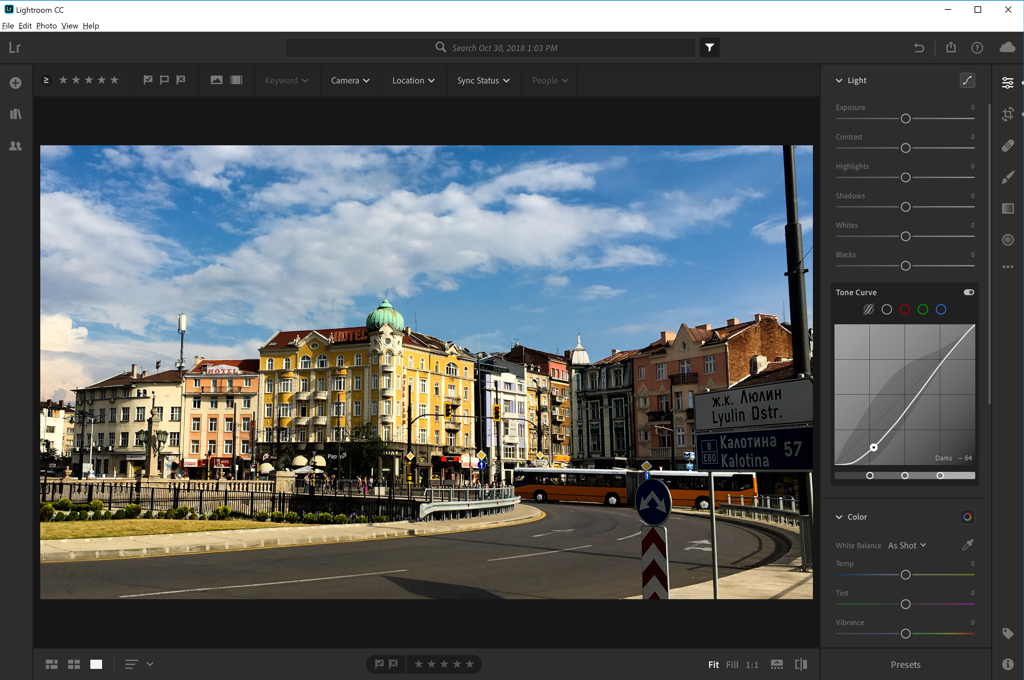 Все основные инструменты для обработки лежат на поверхности (не скрыты глубоко в меню), что значительно ускоряет процесс. В Lightroom можно обработать одну фотографию и перенести ее настройки на другие. В итоге все снимки будут обработаны в одном стиле, что придаст вашей работе профессионализма. Без проблем можно сделать несколько вариантов обработки фотографии и также перенести все настройки на другие файлы. В итоге вы получите серию фотографий с несколькими вариантами обработки.
Все основные инструменты для обработки лежат на поверхности (не скрыты глубоко в меню), что значительно ускоряет процесс. В Lightroom можно обработать одну фотографию и перенести ее настройки на другие. В итоге все снимки будут обработаны в одном стиле, что придаст вашей работе профессионализма. Без проблем можно сделать несколько вариантов обработки фотографии и также перенести все настройки на другие файлы. В итоге вы получите серию фотографий с несколькими вариантами обработки.
Ниже вы видите пары фотографий: одна “до” обработки, другая – “после”. Думаю, не стоит говорить, где фотография “до”, а где – “после”))
Такого результата можно достичь за одну минуту или даже быстрее при должной сноровке. Я думаю, разница в результате стоит потраченного времени.
Резюмируя, Lightroom нацелен на быструю и удобную обработку больших массивов фотографий и их каталогизацию. Даже если вы снимаете в jpeg, его возможности вас приятно порадуют. Некоторые читатели могут спросить: “А почему именно Lightroom? Почему не другой конвертер?” Существует огромное множество конвертеров и каталогизаторов, самые популярные из которых: Lightroom, Capture One, Aperture, RPP, Silkypix. Есть также мелкие конвертеры и проприетарные. Последние поставляются в качестве родного софта для фотоаппарата (например, у Nikon — Nikon Capture NX, у Canon – DPP). У них наилучшие профили для камер. Это значит, что, открыв RAW файл, вы увидите хорошую картинку, не прибегая к дополнительным настройкам. Но, как правило, их набор инструментов скуден, а средства каталогизации и подавно. Поэтому советую продолжить выбор из вышеперечисленных конвертеров от сторонних компаний.
Даже если вы снимаете в jpeg, его возможности вас приятно порадуют. Некоторые читатели могут спросить: “А почему именно Lightroom? Почему не другой конвертер?” Существует огромное множество конвертеров и каталогизаторов, самые популярные из которых: Lightroom, Capture One, Aperture, RPP, Silkypix. Есть также мелкие конвертеры и проприетарные. Последние поставляются в качестве родного софта для фотоаппарата (например, у Nikon — Nikon Capture NX, у Canon – DPP). У них наилучшие профили для камер. Это значит, что, открыв RAW файл, вы увидите хорошую картинку, не прибегая к дополнительным настройкам. Но, как правило, их набор инструментов скуден, а средства каталогизации и подавно. Поэтому советую продолжить выбор из вышеперечисленных конвертеров от сторонних компаний.
Я выбрал Lightroom, потому что у него удобный интерфейс, привычные инструменты, продуманная каталогизация. А главное, Lightroom – родной брат Photoshop и принципы работы очень схожи. Lightroom принадлежит крупной компании Adobe, достаточно популярен и поэтому маловероятно, что в один прекрасный день его поддержка прекратится.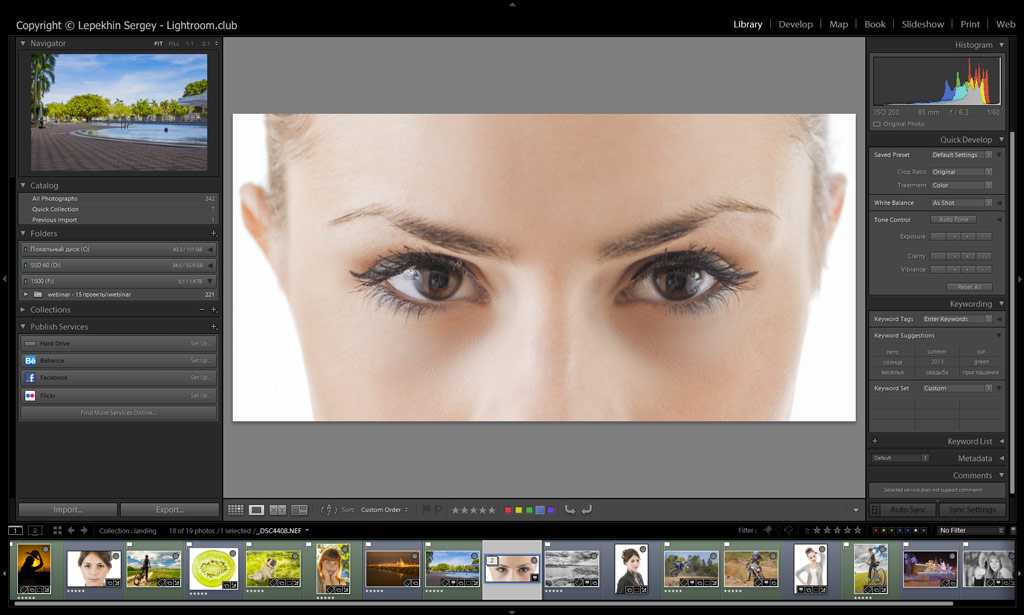
Вопрос выбора конвертера многогранен и даже в отдельной статье было бы сложно сравнить все эти программы. Мне это напоминает приверженность какому-либо бренду: Nikon или Canon, Intel или AMD, AMD или Nvidia. У каждого есть свои достоинства и недостатки. Естественно, свои недостатки есть и у Lightroom. Но я с уверенностью могу сказать, что они не критичны и преодолеваемы.
Идеология Lightroom
Это касается не только Lightroom, но и других конвертеров и каталогизаторов. Основные идеи:
Исходники остаются нетронутыми
Фото направленность
Основные инструменты всегда под рукой
Удобная каталогизация
В Lightroom есть понятие каталога. Это файл, в который записывается вся информация о фотографиях (их месторасположении и примененном редактировании). В этот каталог пользователь добавляет фотографии. На самом деле файлы остаются на месте, а в каталоге лишь появляется информация о месте, где они находятся. При этом в процессе редактирования в исходные файлы ничего не записывается. А результаты редактирования можно посмотреть, экспортировав фотографии (сохранив их, например, в jpeg) или непосредственно в программе.
При этом в процессе редактирования в исходные файлы ничего не записывается. А результаты редактирования можно посмотреть, экспортировав фотографии (сохранив их, например, в jpeg) или непосредственно в программе.
Это удобно, т.к. у вас есть нетронутый архив с фотографиями и история обработки, записанная в каталоге. В любую секунду вы можете спокойно закрыть программу, а открыв заново, увидите ровно тот же файл с сохраненным редактированием, с которым работали до этого. Остальные фотографии также будут находиться рядом в том же состоянии, в котором были оставлены. Переключение между ними займет буквально пол секунды. В Photoshop для этого пришлось бы сохранять фотографию в PSD файл и затем заново открывать его. А если таких фотографий сотни?…
Под фото направленностью я подразумеваю наличие только тех инструментов, которые пригодятся для редактирования фотографий. К ним можно отнести ползунки настройки экспозиции, баланса белого, насыщенности, цветовой коррекции, тоновую кривую, гистограмму и т. п. Здесь нет большого разнообразия кистей, ластиков, инструментов выделения, понятия слоя, инструмента работы с текстом и прочего, что может пригодиться для создания коллажей, графики для сайтов, книг, журналов, сложного редактирования фотографий… Отмечу, что инструментов Lightroom для серьезной обработки фотографий достаточно. Если же в конечном итоге из исходной фотографии планируется сделать что-то лишь отдаленно напоминающее оригинал, то в этом случае прямой путь к Photoshop. С того времени, как я начал работать с Lightroom, 99% времени используется именно он. Точнее, я не помню, когда последний раз обрабатывал или заканчивал обработку фотографии в Photoshop.
п. Здесь нет большого разнообразия кистей, ластиков, инструментов выделения, понятия слоя, инструмента работы с текстом и прочего, что может пригодиться для создания коллажей, графики для сайтов, книг, журналов, сложного редактирования фотографий… Отмечу, что инструментов Lightroom для серьезной обработки фотографий достаточно. Если же в конечном итоге из исходной фотографии планируется сделать что-то лишь отдаленно напоминающее оригинал, то в этом случае прямой путь к Photoshop. С того времени, как я начал работать с Lightroom, 99% времени используется именно он. Точнее, я не помню, когда последний раз обрабатывал или заканчивал обработку фотографии в Photoshop.
Все основные инструменты находятся перед глазами. Не нужно лезть в меню и выискивать что-то, долго настраивать. Это очень сильно сокращает время обработки.
Lightroom – отличный инструмент для упорядочивания фото архива. К вашим услугам наборы меток, флажков, ключевых слов, рейтингов, стеков, коллекций. Можно удобно перейти в другой редактор для продвинутой обработки фотографии (например, Photoshop). По завершении редактирования результат никуда не потеряется, а сохранится отдельным файлом рядом с исходным. В Lightroom отредактированная фотография автоматом добавится в каталог и будет находиться рядом с оригиналом.
Можно удобно перейти в другой редактор для продвинутой обработки фотографии (например, Photoshop). По завершении редактирования результат никуда не потеряется, а сохранится отдельным файлом рядом с исходным. В Lightroom отредактированная фотография автоматом добавится в каталог и будет находиться рядом с оригиналом.
Вкратце это все основные удобства, которые предлагает Lightroom по сравнению с другими обработчиками изображений.
Как я обрабатываю фотографии в Lightroom
По этой теме будет отдельная статья. Здесь расскажу в общем, что происходит с фотографиями после подключения камеры к компьютеру.
Вручную создаю новый каталог и несколько подпапок для фотосета.
Копирую фотографии с карты памяти в нужную папку.
Добавляю скопированные фотографии в каталог Lightroom и строю для них превьюшки.
Сортирую фотографии, удаляя ненужное и отмечая флажком то, что стоит обрабатывать.

Обрабатываю отобранные снимки.
Среди обработанного меткой отмечаю те фотографии, которые мне приглянулись больше всего.
Экспортирую обработанное в jpeg
Если вы заметили, в 4-м пункте я написал, что удаляю брак и выбираю фотографии для обработки. В итоге еще остаются снимки, которые и не обрабатываются, и не удаляются. Это большой недостаток в организации цифровой фотоколлекции. По-хорошему, это тоже мусор, который нужно удалить, но рука не поднимается( Вот и хранятся, занимая место, сотни и тысячи никому не нужных необработанных фотографий, которые вряд ли когда-нибудь будут просмотрены еще раз. Поэтому рекомендую вам делать сортировку в два прохода: удалять явный брак и отбирать нормальное. Оставшееся удалить.
Мой вариант организации фото архива базовый. Безусловно, можно наворотить гораздо более сложную структуру при помощи разноцветных меток, ключевых слов, коллекций и нескольких каталогов. Но для любительского применения такую структуру считаю излишней.
Но для любительского применения такую структуру считаю излишней.
Вместо заключения
Основные мысли:
Съемка в RAW дает большие преимущества при последующей обработке фотографий.
Буквально за пару минут фотографию можно сделать гораздо привлекательнее.
Существуют редакторы изображений, а также конвертеры, редакторы фотографий и каталогизаторы в одном лице. Последние более интересны для фотографов.
Графические процессоры бывают проприетарные и сторонние. Первые обладают наилучшими профилями камер и обеспечивают хороший цвет сразу после проявки (без редактирования). Вторые обладают широкими возможностями редактирования и каталогизации. Lightroom – один из лучших представителей сторонних графических процессоров.
Идеология Lightroom подчинена удобной скоростной обработке больших массивов фотографий.
В этом разделе мы будем разбираться с Lightroom: рассмотрим его правильную установку, настройку, интерфейс, разберем методы сортировки, познакомимся с инструментами, выработаем нужный стиль работы, разберем, как быстро придать фотографии нужный вид и доведем навыки до автоматизма)
Lightroom бесплатен? Да и нет!
by Life after Photoshop
Lightroom доступен как в виде мобильного приложения для устройств iOS и Android, так и в виде программного обеспечения для настольных компьютеров. Мобильное приложение можно установить бесплатно, но вам необходимо подписаться на план Adobe Photography, чтобы разблокировать полный набор функций. Бесплатной версии настольных версий нет.
Настольные пользователи Lightroom
Если вас интересует программное обеспечение Lightroom для настольных ПК (Lightroom и Lightroom Classic), вы сразу увидите, что это , а не бесплатно, и вы можете получить их, только купив один из планов Adobe Creative Cloud для фотографов. Есть пробная версия, но работает она недолго.
- Как использовать Lightroom: Учебники по Lightroom
- Скачать Lightroom
- Объяснение Lightroom и планов фотографирования
Пользователи мобильных устройств Lightroom
С мобильным приложением Lightroom для iOS и Android все немного сложнее. Это приложение можно загрузить и установить бесплатно, и вы можете использовать его для захвата, систематизации и обмена фотографиями на своем устройстве без подписки Adobe Creative Cloud.
Это приложение можно загрузить и установить бесплатно, и вы можете использовать его для захвата, систематизации и обмена фотографиями на своем устройстве без подписки Adobe Creative Cloud.
Для мобильных пользователей это может быть их путь в экосистему Lightroom, а не настольная версия, и Lightroom для мобильных устройств можно использовать как бесплатное программное обеспечение.
Однако, если вы хотите получить полный набор инструментов для редактирования, возможность синхронизации изображений с настольными версиями Lightroom и ряд других преимуществ, вам необходимо подписаться на один из планов Adobe для фотографов.
Что может делать бесплатная версия LightroomЭта информация взята из FAQ по Adobe Lightroom для мобильных устройств:
Вы можете бесплатно использовать все функции захвата, организации и публикации в Lightroom для мобильных устройств, а также доступно большинство функций редактирования.
Lightroom для мобильных устройств имеет встроенное приложение камеры с гораздо большими возможностями управления, чем обычное приложение камеры, и оно сохраняет сделанные вами изображения в своем собственном внутреннем каталоге, где вы можете выполнять различные задачи по редактированию и исправлению фотографий, а также делиться ими в социальных сетях.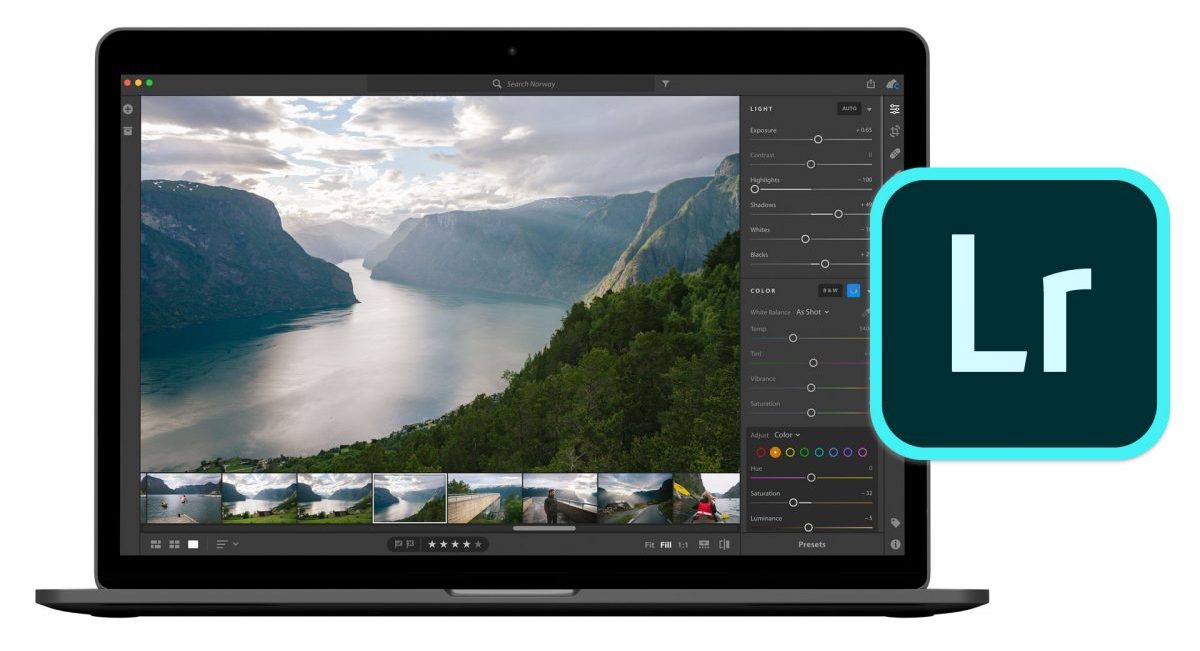 аккаунты СМИ.
аккаунты СМИ.
По сути, бесплатное приложение Lightroom ничем не отличается от любого другого приложения камеры, в котором изображения сохраняются на вашем телефоне. При переходе на план Creative Cloud для фотографов в мобильное приложение Lightroom добавляются премиальные функции.
Премиум-версия Lightroom для мобильных устройств и что вы получаете
Премиум-версия имеет три основных преимущества, которые вы получаете, присоединяясь к плану Adobe Photography Plan.
- Ваши изображения теперь синхронизируются со службой Adobe Creative Cloud, чтобы они были доступны на других устройствах и в Lightroom на ПК. Теперь вы можете просматривать, упорядочивать и редактировать свои фотографии где угодно.
- Adobe предлагает другие бесплатные мобильные приложения, в том числе Photoshop Mix, Photoshop Fix, Adobe Spark Page, Adobe Spark Video и другие, но для прямого доступа к фотографиям Lightroom с их помощью вам потребуется подписка на план фотографии.

- Полная версия Lightroom для мобильных устройств предлагает полезные дополнительные инструменты редактирования:
- Вы можете синхронизировать профили и пресеты с Lightroom для настольных ПК
- Вы получаете Восстанавливающую кисть для удаления сенсорных пятен и других нежелательных объектов
- Вы можете выполнять выборочные корректировки, например, добавление градиентного фильтра для затемнения яркого неба
- Вы получаете инструменты геометрии для исправления сходящихся вертикалей и других проблем с перспективой
- Вы можете редактировать изображения RAW, в том числе снятые камерой Lightroom или импортированные для отдельной камеры
- Вы получаете инструмент поиска Sensei на базе искусственного интеллекта от Adobe для поиска изображений с помощью распознавания объектов
- Вы можете делиться веб-галереями с другими
- Вы можете сортировать свои фотографии в соответствии с тем, кто на них изображен
- Вы можете выполнять пакетное редактирование нескольких фотографий одновременно
Стоит ли переходить на План фотографии?
Adobe явно использует Lightroom для мобильных устройств в качестве тизера, чтобы заставить людей подписаться на план фотографии. В этом нет ничего зловещего; это то, что делает большинство компаний-разработчиков программного обеспечения. И дело в том, что «бесплатные» функции заслуживают внимания сами по себе.
В этом нет ничего зловещего; это то, что делает большинство компаний-разработчиков программного обеспечения. И дело в том, что «бесплатные» функции заслуживают внимания сами по себе.
Но в любом случае стоит задуматься о подписке на фотоплан. Многие люди в принципе возражают против программного обеспечения по подписке, но планы Adobe для фотографов — довольно выгодная сделка.
Какой план Adobe Photography лучше?
План для фотографов (20 ГБ)
Лучшим выбором для большинства фотографов будет план для фотографов, который включает в себя обе версии Lightroom, Photoshop CC, Lightroom для мобильных устройств и Интернета, а также 20 ГБ дискового пространства — хотя, если вы хотите использовать Lightroom CC и его облачное хранилище, вам действительно понадобится один из планов на 1 ТБ.
Фотоплан (1 ТБ)
Если вы решите получить лучшее из обоих миров, это будет стоить дороже. С этим планом вы получаете обе версии Lightroom, Lightroom для мобильных устройств и Интернета, Photoshop CC, Adobe Spark с премиальными функциями, Adobe Portfolio и 1 ТБ облачного хранилища (вы можете обновить его позже).
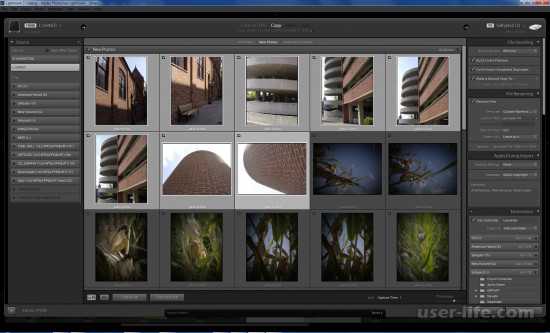
План Lightroom (1 ТБ)
Выглядит выгодным предложением по той же цене, что и обычный план для фотографов, но есть один недостаток — вы получаете Lightroom CC, Lightroom для мобильных устройств и Интернета, Adobe Spark с премиальными функциями, Adobe Портфолио и облачное хранилище объемом 1 ТБ, но вы не получаете Photoshop или Lightroom Classic.
• Подробнее: Планы Adobe Photography, что они включают и как их получить
Если вы начинаете свой путь в качестве пользователя Lightroom с мобильного устройства, то план Lightroom может быть лучшим выбором. Вы не получаете Photoshop или Lightroom Classic, но получаете Lightroom для мобильных устройств, Lightroom CC для настольных ПК и 1 ТБ облачного хранилища для ваших фотографий.
Если вы являетесь пользователем настольного компьютера, заинтересованным в переходе на мобильную фотографию и редактирование, лучшим выбором может стать обычный план фотографии, так как вы получаете обе версии Lightroom (читай Lightroom CC против Lightroom Classic), а также Photoshop и Lightroom для мобильных устройств.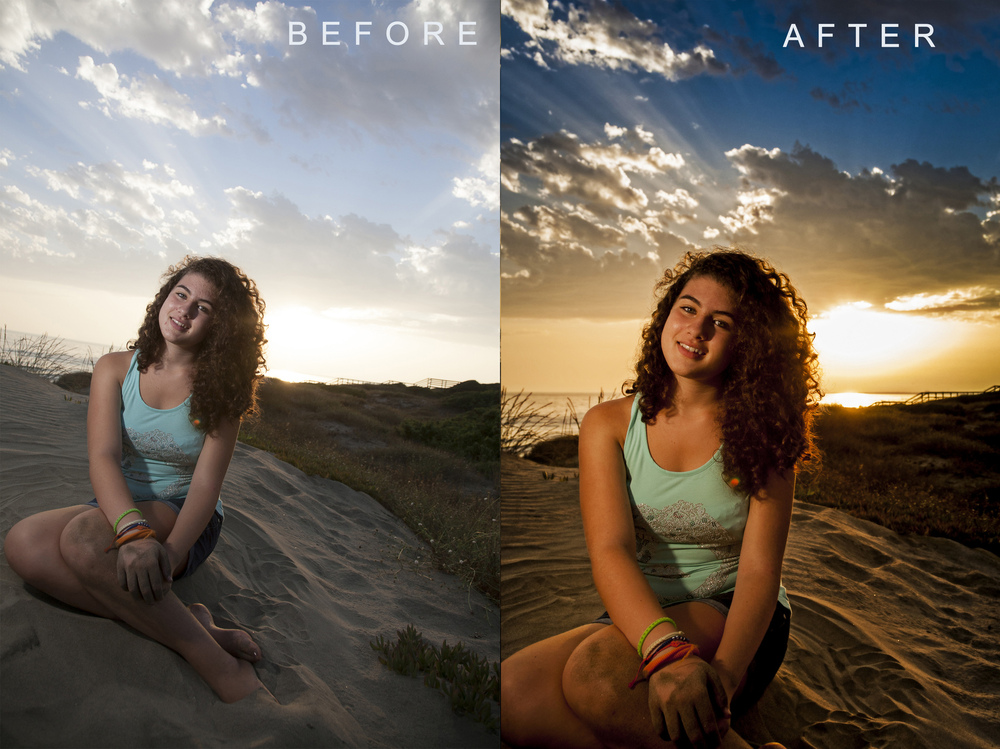 премиум. Однако, если вам действительно нравится облачное хранилище, вам нужно будет обновить свой план фотографии, чтобы добавить хранилище объемом 1 ТБ, что удвоит месячную цену.
премиум. Однако, если вам действительно нравится облачное хранилище, вам нужно будет обновить свой план фотографии, чтобы добавить хранилище объемом 1 ТБ, что удвоит месячную цену.
Планы Adobe Photography
• План Adobe Photography: 9,99 долларов США в месяц
• План Adobe Photography (1 ТБ):
План Lightroom (1 ТБ): 9,99 долларов США в месяц
Просто пробная версия
900 несколько дней в наличииВыберите план фотосъемки
Рубрики: Избранное, Lightroom
Life after Photoshop принадлежит и управляется фотографом и журналистом Родом Лоутоном. Род был фотожурналистом почти 40 лет, начав с кино (очевидно), но затем перейдя на цифру. Он работал внештатным журналистом, техническим редактором и редактором каналов, а сейчас является редактором групповых обзоров Digital Camera World. Жизнь после Фотошопа — это личный проект, начатый в 2013 году.
Что такое Adobe Lightroom? — Photo Argus
Adobe Lightroom — это мощное программное обеспечение для редактирования фотографий, которое позволяет вам вносить различные коррективы в свои фотографии. С Lightroom вы можете улучшить качество своих фотографий, добавить специальные эффекты и даже создать пользовательские пресеты для будущего использования. Являетесь ли вы профессиональным фотографом или просто тем, кто хочет, чтобы их фотографии выглядели как можно лучше, Adobe Lightroom — хороший вариант для редактирования фотографий. Lightroom — это неразрушающий фоторедактор, достаточно мощный по своим функциональным возможностям для профессионального использования, но в то же время доступный и доступный для использования фотографами любого уровня квалификации.
Lightroom является частью семейства продуктов Adobe Photoshop, и его официальное название — «Adobe Photoshop Lightroom», но для краткости мы называем его Lightroom. Lightroom сочетает управление и организацию изображений Adobe Bridge с процессором Photoshop Camera Raw. У нас есть мощное программное обеспечение, которое может управлять, организовывать, отбирать и обрабатывать изображения.
У нас есть мощное программное обеспечение, которое может управлять, организовывать, отбирать и обрабатывать изображения.
Модули Lightroom
Lightroom дает нам возможность создавать различные конечные продукты из изображений в нашем каталоге. Если мы хотим сделать книгу, слайд-шоу, распечатать или загрузить фотографии в Интернет, в Lightroom есть встроенные функции, которые сделают ваш рабочий процесс эффективным. Каждый из этих компонентов рабочего процесса разделен на модули, как вы можете видеть на изображении ниже:
Каждый модуль, по сути, представляет собой часть вашего рабочего процесса, который был разбит на логические структуры, чтобы интерфейс программного обеспечения не был чрезмерно загроможден.
Пакетная обработка в Lightroom
Что делает Lightroom таким мощным редактором изображений, так это возможность пакетной обработки наших изображений. Пакетная обработка означает, что мы можем отредактировать изображение, а затем применить все корректировки к последовательности изображений, просто скопировав и вставив их.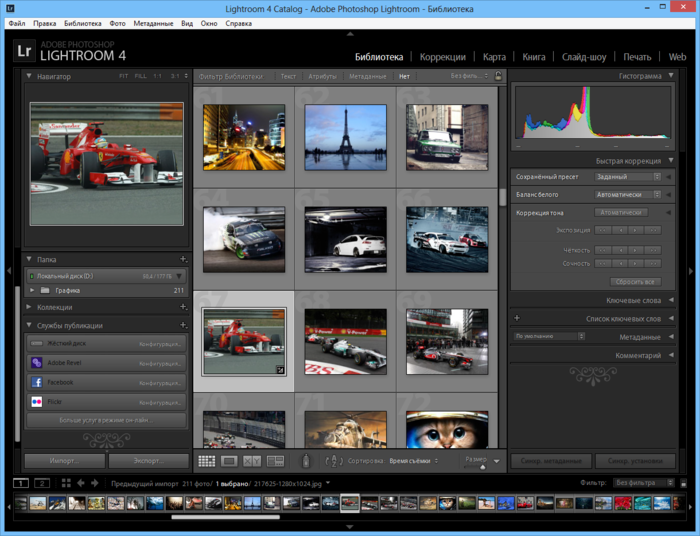 Пакетная обработка — неотъемлемая часть эффективного рабочего процесса Lightroom. Хотя мы перейдем к фактической части «с практическими рекомендациями» позже в этой серии, на изображении ниже показан пример диалогового окна «Синхронизация настроек», которое позволяет вам выбрать, какие настройки проявления вы хотите применить к выбранным изображениям.
Пакетная обработка — неотъемлемая часть эффективного рабочего процесса Lightroom. Хотя мы перейдем к фактической части «с практическими рекомендациями» позже в этой серии, на изображении ниже показан пример диалогового окна «Синхронизация настроек», которое позволяет вам выбрать, какие настройки проявления вы хотите применить к выбранным изображениям.
Что такое неразрушающее редактирование?
Lightroom — это неразрушающий редактор, означающий, что то, что вы видите внутри Lightroom, — это просто предварительный просмотр того, как могло бы выглядеть изображение, если бы настройки были действительно применены. Поскольку изменения параметров проявки на самом деле не применяются к изображению, в любой момент времени вы можете вернуться к исходному изображению.
Lightroom делает это через свою систему каталогов. Внутри файла каталога Lightroom сохраняются все изменения ваших фотографий. Когда вы вносите изменения в свои настройки, «предварительный просмотр» обновляется в режиме реального времени, так что создается впечатление, что вы действительно изменяете изображение.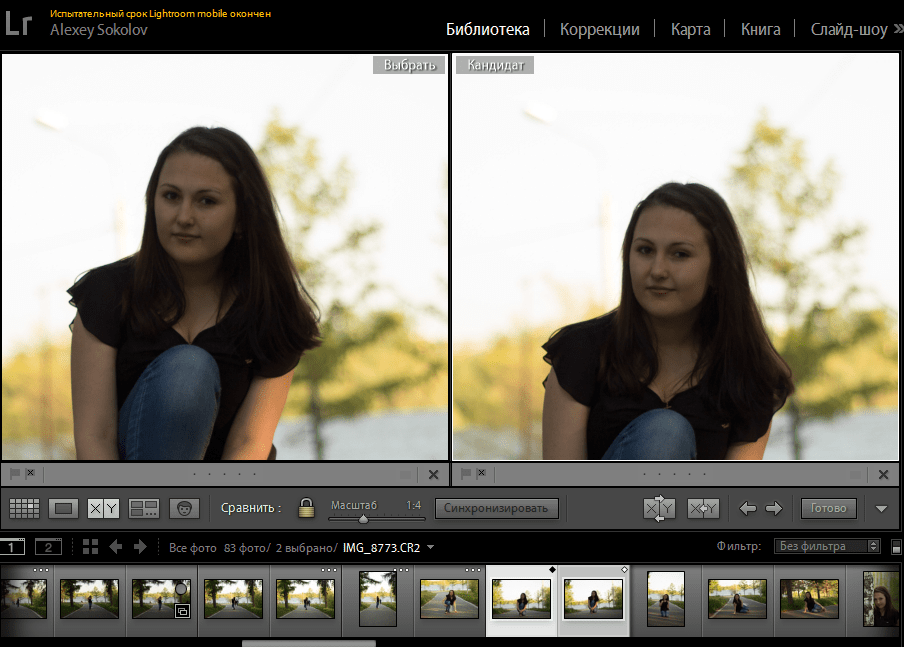 Однако эти изменения редактирования применяются только тогда, когда вы выбираете «Экспорт» изображения. Экспортируя свои изображения, вы указываете Lightroom применить все изменения, внесенные в фотографию, и экспортировать их как новое изображение.
Однако эти изменения редактирования применяются только тогда, когда вы выбираете «Экспорт» изображения. Экспортируя свои изображения, вы указываете Lightroom применить все изменения, внесенные в фотографию, и экспортировать их как новое изображение.
Однако ни на одном этапе этого процесса оригинал не изменяется; и даже при экспорте исходное изображение все равно остается неизменным и в пределах каталога. Это означает, что в любой момент вы всегда можете просто нажать «Сброс» в интерфейсе, чтобы сбросить все настройки разработки до исходного изображения.
Вот почему мы называем Lightroom «неразрушающим редактором».
Что такое деструктивный редактор?
Деструктивный редактор — это фоторедактор, который сохраняет изменения изображения поверх исходных данных изображения. Исходный файл по существу становится недоступным после сохранения, поскольку отредактированный файл сохраняется поверх исходного файла. Photoshop, старший брат Lightroom, является примером деструктивного редактора. Когда вы редактируете фотографию в Photoshop и сохраняете файл поверх исходного изображения, вы не можете вернуться к исходному файлу, потому что он был заменен отредактированным.
Когда вы редактируете фотографию в Photoshop и сохраняете файл поверх исходного изображения, вы не можете вернуться к исходному файлу, потому что он был заменен отредактированным.
Конечно, этого можно избежать, отредактировав слои и сохранив изображение в формате PSD. Но как только изображение сохраняется в формате JPEG, изменения становятся постоянными и не могут быть отменены. Вы можете найти более подробный обзор плюсов и минусов использования Lightroom по сравнению с Photoshop в этом обзоре от Pye Jirsa из SLR Lounge. Каждое приложение имеет свои достоинства, которые оправдывают использование одного по сравнению с другим в определенных ситуациях. Например, эффективные инструменты ретуширования Photoshop делают его идеальным для ретуширования, тогда как инструменты Lightroom более громоздки. Lightroom, с другой стороны, преуспевает в других областях (например, в неразрушающем редактировании, как упоминалось выше). Стоит познакомиться с обеими системами, чтобы разработать более эффективный рабочий процесс, отвечающий всем вашим потребностям в редактировании.
Что такое пресеты Adobe Lightroom?
Пресеты Lightroom — это набор предопределенных настроек, которые можно применить к фотографии одним щелчком мыши. Эти настройки могут быть любыми: от простых изменений, таких как баланс белого и экспозиция, до более сложных изменений, таких как раздельное тонирование и повышение резкости. Предустановки Lightroom — отличный способ сэкономить время при редактировании фотографий, поскольку они позволяют быстро применить желаемый вид без необходимости выполнять все настройки вручную. Кроме того, предустановки можно использовать в качестве отправной точки для дальнейшего редактирования или как способ достижения согласованности между несколькими фотографиями. Доступны как бесплатные, так и платные пресеты, и многие фотографы считают, что могут добиться отличных результатов, используя их комбинацию. В конечном счете пресеты Lightroom — это ценный инструмент, который может сэкономить ваше время и помочь вам добиться желаемого вида ваших фотографий.